Witamy w naszym przewodniku rozpoczynającym pracę z GPD Pocket 4. GPD Pocket 4 to najnowocześniejszy ultra-mobilny komputer PC (UMPC), który łączy w sobie moc komputera stacjonarnego z przenośnością kieszonkowego urządzenia. Wyposażony w procesor AMD Ryzen AI 9 HX 370 i kartę graficzną AMD Radeon 890M, to kompaktowe urządzenie oferuje imponującą wydajność w niewielkiej obudowie.
Pocket 4 jest przeznaczony dla profesjonalistów i entuzjastów, którzy potrzebują w pełni funkcjonalnego komputera z systemem Windows w ultraprzenośnym opakowaniu, oferując 8,8-calowy ekran dotykowy i konstrukcję typu clamshell z pełną klawiaturą. Dzięki potężnemu sprzętowi i wszechstronnej obudowie, GPD Pocket 4 jest skierowany do użytkowników, którzy wymagają wysokiej wydajności i elastyczności w prawdziwie kieszonkowym komputerze.
Nasz poradnik dla początkujących ma na celu pomóc w rozpoczęciu pracy z nowym GPD Pocket 4, obejmując wszystko, od wstępnego testowania sprzętu i aktualizacji oprogramowania, po optymalizację wydajności i rozwiązywanie typowych problemów. Ten przewodnik zapewni maksymalne wykorzystanie możliwości nowego ultra-mobilnego komputera PC, niezależnie od tego, czy używasz go do pracy, rozrywki, czy do zadań w podróży.
Sprawdzić GPD Pocket 4 #
Po pierwszym otrzymaniu urządzenia GPD Pocket 4 zalecamy wykonanie przeglądu, aby upewnić się, że wszystko działa prawidłowo:
- Sprawdź obudowę urządzenia: Dokładnie sprawdź zewnętrzną obudowę pod kątem pęknięć, wgnieceń lub innych uszkodzeń, które mogły powstać podczas transportu. Zwróć szczególną uwagę na konstrukcję klapki i mechanizm zawiasów.
- Przetestuj wszystkie klawisze klawiatury: Użyj https://keyboard-test.space/, aby upewnić się, że wszystkie klawisze klawiatury są prawidłowo rejestrowane.
- Funkcjonalność ekranu dotykowego: Przetestuj każdą część ekranu dotykowego, aby upewnić się, że reaguje prawidłowo. Upewnij się, że możesz wchodzić w interakcje ze wszystkimi rogami i obszarami ekranu bez żadnych niereagujących stref.
- Weryfikacja mechanizmu klapki: Przetestuj konstrukcję klapki, aby upewnić się, że otwiera się i zamyka płynnie. Sprawdź, czy ekran utrzymuje swoją pozycję pod różnymi kątami.
- Przetestuj porty USB: Podłącz popularne urządzenia USB, aby upewnić się, że wszystkie porty działają prawidłowo.
- Sprawdź porty modularne: Podłącz odpowiednie kable i urządzenia do portu modułowego. Na przykład sprawdź, czy działa wyjście USB, RS-232, moduły KVM.
- Sprawdź wyjście audio: Przetestuj głośniki i port audio 3,5 mm, aby upewnić się, że dźwięk jest czysty.
- Przetestuj połączenia Wi-Fi i Bluetooth: Upewnij się, że połączenia Wi-Fi 6E i Bluetooth działają prawidłowo.
Dokładne sprawdzenie GPD Pocket 4 pozwala upewnić się, że wszystkie komponenty działają zgodnie z przeznaczeniem i szybko rozwiązać wszelkie problemy.
W razie jakichkolwiek problemów, w GPD Store oferujemy pełne wsparcie. Wystarczy przejść do naszej strony Kontakt i skontaktować się z nami.
Zaktualizuj GPD Pocket 4 Windows i sterowniki #
Aktualizacja systemu Windows 11 #
Aktualizowanie GPD Pocket 4 ma kluczowe znaczenie dla optymalnej wydajności i bezpieczeństwa. Oto jak sprawdzić i zainstalować aktualizacje systemu Windows 11
- Otwórz menu Start, klikając ikonę Windows lub naciskając klawisz Windows
- Wybierz ikonę Ustawienia (symbol koła zębatego) lub wpisz “Ustawienia” na pasku wyszukiwania i naciśnij klawisz RETURN(Enter).

- W oknie ustawień kliknij “Windows Update” na lewym pasku bocznym.
- Aby sprawdzić dostępność aktualizacji, kliknij przycisk “Sprawdź aktualizacje”.

- Jeśli aktualizacje są dostępne, system Windows rozpocznie ich pobieranie automatycznie.
- Po pobraniu może być konieczne ponowne uruchomienie GPD Pocket 4, aby zakończyć proces instalacji.

Uwaga: GPD Pocket 4 jest ustawiony na automatyczne sprawdzanie aktualizacji, ale dobrą praktyką jest okresowe sprawdzanie ręczne. Możesz dostosować ustawienia aktualizacji klikając “Opcje zaawansowane” w menu Windows Update
Jak zaktualizować sterowniki w GPD Pocket 4 #
Windows Update #
Windows Update to najprostsza i najbardziej niezawodna metoda aktualizacji większości sterowników:
- Otwórz menu Start i kliknij Ustawienia (ikona koła zębatego).
- Wybierz “Windows Update” z lewego paska bocznego.
- Kliknij “Sprawdź aktualizacje”.
System Windows automatycznie pobierze i zainstaluje dostępne aktualizacje sterowników wraz z innymi aktualizacjami systemu.
Menedżer urządzeń #
Więcej informacji na temat aktualizacji sterowników:
- Kliknij prawym przyciskiem myszy przycisk Start i wybierz “Menedżer urządzeń”.
- Rozwiń kategorię urządzenia, które chcesz zaktualizować.
- Kliknij urządzenie prawym przyciskiem myszy i wybierz opcję “Aktualizuj sterownik”.
- Wybierz opcję “Wyszukaj sterowniki automatycznie”.
Aktualizacje sterowników AMD
Ponieważ GPD Pocket 4 wykorzystuje procesory AMD, aktualizacje sterowników AMD Auto-Detect zaktualizują sterowniki związane z GPU i chipsetem.
- Pobierz i zainstaluj AMD Auto-Detect and Install Driver Updates stąd.
- Uruchom oprogramowanie i postępuj zgodnie z instrukcjami, aby wybrać, co zaktualizować lub zainstalować.
Uwaga: Zawsze pobieraj sterowniki z oficjalnych źródeł, aby zapewnić stabilność i bezpieczeństwo systemu. Podczas gdy Windows Update obejmuje większość niezbędnych sterowników, korzystanie z narzędzia AMD może pomóc w optymalizacji komponentów specyficznych dla AMD dla GPD Pocket 4. Regularnie aktualizując sterowniki, zapewnisz swojemu mini laptopowi najwyższą wydajność i kompatybilność z najnowszym oprogramowaniem i sprzętem
How to change the GPD Pocket 4 Modules #
The modules on the GPD Pocket 4 can be very easily changed in a minute or two. Simply remove the two screws holding the module in place, remove the module, insert the replacement module and then screw the two screws back in place. We have a more detailed guide on how to change the GPD Pocket 4 modules here.

Niezbędne oprogramowanie dla GPD Pocket 4 #
Aby zmaksymalizować potencjał GPD Pocket 4, należy rozważyć zainstalowanie tych niezbędnych aplikacji:
Optymalizacja wydajności #
GPD MotionAssist: Niezbędny do konfigurowania ustawień TDP, sterowania żyroskopem i innych funkcji specyficznych dla urządzenia.
Gry #
Steam: Podstawowa platforma do gier na PC, oferująca ogromną bibliotekę tytułów kompatybilnych z Pocket 4.
RetroArch: Do emulowania klasycznych gier z różnych konsol.
Wydajność #
Microsoft Office lub LibreOffice: Do edycji i tworzenia dokumentów.
OneNote: Idealny do sporządzania notatek, zwłaszcza dzięki obsłudze ekranu dotykowego urządzenia.
Rozrywka #
VLC Media Player: Wszechstronny odtwarzacz multimedialny dla różnych formatów wideo i audio.
Narzędzia #
7-Zip: Do kompresji i wyodrębniania plików.
ShareX: Potężne narzędzie do tworzenia zrzutów ekranu i nagrywania ekranu.
Rozwój #
Visual Studio Code: Lekki, wszechstronny edytor kodu odpowiedni do kodowania w podróży.
Bezpieczeństwo #
Malwarebytes: Dodatkowa ochrona przed złośliwym oprogramowaniem i wirusami.
Personalizacja #
AutoHotkey: Do tworzenia niestandardowych skrótów klawiaturowych i makr, które mogą być szczególnie przydatne na kompaktowej klawiaturze Pocket 4.Pamiętaj, aby dostosować ustawienia w grze, aby uzyskać optymalną wydajność, ponieważ Pocket 4 działa najlepiej, gdy zrównoważysz grafikę z liczbą klatek na sekundę
Niezbędne akcesoria do GPD Pocket 4 #
Stacja dokująca GPD G1 eGPU #
GPD G1 to imponujące akcesorium dla GPD Pocket 4, oferujące znaczny wzrost wydajności dzięki potężnemu zewnętrznemu procesorowi graficznemu i ulepszonym opcjom łączności, przekształcając urządzenie w system klasy stacjonarnej do gier i produktywności.
- Wyposażony w procesor graficzny AMD Radeon RX 7600M XT, GPD G1 zapewnia moc graficzną na poziomie komputera stacjonarnego, idealną do obsługi wymagających gier i aplikacji.
- Posiada wiele opcji wyjścia wyświetlacza, takich jak HDMI 2.1 i DisplayPort 1.4a, umożliwiając konfigurację wielu monitorów i płynne granie z wysoką częstotliwością odświeżania.
- Stacja dokująca dodaje również dodatkowe porty USB i szybki czytnik kart SD, rozszerzając opcje łączności i pamięci masowej.
- Dzięki kompaktowej i przenośnej konstrukcji, GPD G1 jest łatwy do przenoszenia wraz z Pocket 4, zapewniając wzrost wydajności w podróży.
- Dzięki obsłudze USB 4.0 (i OCuLink na obsługiwanych urządzeniach), GPD G1 jest kompatybilny z szeroką gamą urządzeń, co czyni go użytecznym nie tylko dla Pocket 4.
Przenośny monitor DroiX PM14 #
DroiX PM14 to bardzo wszechstronny 14-calowy przenośny monitor 4K Ultra HD, który zwiększa funkcjonalność GPD Pocket 4, oferując rozszerzoną wizualną przestrzeń roboczą do gier, produktywności i tworzenia treści. Wyświetlacz o wysokiej rozdzielczości, ekran dotykowy i szeroka gama kolorów sprawiają, że jest to idealny towarzysz dla kompaktowego komputera przenośnego.
- PM14 oferuje wyraźny wyświetlacz o rozdzielczości 4K (3840×2160) ze 100% dokładnością odwzorowania kolorów DCI-P3, zapewniając oszałamiający obraz w grach i podczas korzystania z multimediów.
- Dzięki portom Mini HDMI i USB-C oferuje wszechstronną łączność, zapewniając kompatybilność z różnymi urządzeniami, w tym GPD Pocket 4.
- Monitor jest dostępny zarówno w wersji dotykowej, jak i bezdotykowej, zapewniając użytkownikom elastyczność wyboru w zależności od ich potrzeb.
- Ważący zaledwie 578 g i o smukłej konstrukcji, PM14 jest łatwy do przenoszenia i doskonale uzupełnia przenośność GPD Pocket 4.
Gdzie kupić GPD Pocket 4 #
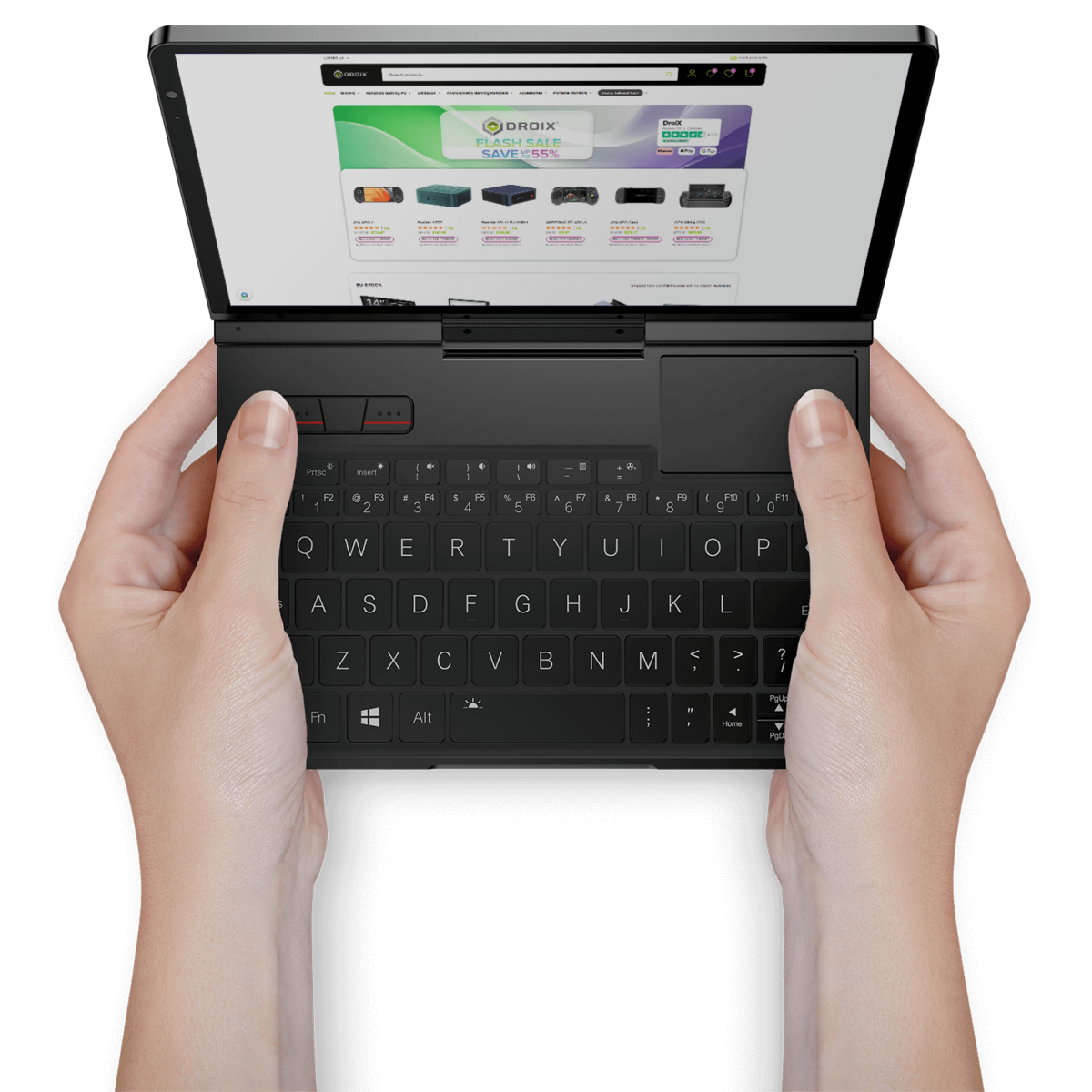
GPD Pocket 4 Mini Laptop #
- AMD Ryzen™ 7 8840U / AI 9 370 / Radeon™ 780M / 890M
- Do 64 GB LPDDR5X przy 7500 MT/s
- Do 4 TB szybkich dysków SSD PCI-E 4.0 NVMe
- Thunderbolt 4 / 8,8-calowy ekran dotykowy / skaner linii papilarnych
- Modułowy z portami RS-232/KVM/4G LTE (sprzedawany oddzielnie)
TYLKO dla klientów z UE: Express DDP (Delivered Duty Paid). Oznacza to: Ważne informacje dotyczące zwrotów: Prosimy o zapoznanie się z naszą
INFORMACJE O PŁATNOŚCIACH
GWARANCJA
ZAPEWNIENIE JAKOŚCI I TESTY PRZED WYSYŁKĄ
PRICING, TAXES AND SHIPPING
w celu uzyskania szczegółowych informacji.
OBSŁUGA KLIENTA
WHAT’S INCLUDED
Frequently Asked Questions #
GPD Pocket 4 #
Jaką gwarancję otrzymuje się przy zakupie GPD Pocket 4?
Kupując w GPD Store otrzymujesz dwuletnią gwarancję, inni sprzedawcy mogą zapewnić tylko jeden rok.
Jakie są głośniki GPD Pocket 4?
GPD Pocket 4 jest wyposażony w dwa wbudowane głośniki ultra-liniowe o mocy 2 W, zapewniające dwukrotnie większą moc dźwięku niż poprzednia generacja. Zarówno głośniki, jak i słuchawki obsługują technologię audio DTS Ultra, tworząc symulowany 7.1-kanałowy dźwięk przestrzenny zapewniający wciągającą, kinową jakość dźwięku.
Jakie są specyfikacje kamery GPD Pocket 4?
Wbudowana kamera GPD Pocket 4 posiada matrycę o rozdzielczości 2,5K.
Czy GPD Pocket 4 obsługuje funkcję Windows Hello?
GPD Pocket 4 obsługuje Windows Hello za pośrednictwem skanera linii papilarnych znajdującego się na przycisku zasilania.
O ile szybszy jest Ryzen 9 AI HX 370 od Ryzena 7 8840?
Wydajność będzie się różnić w zależności od używanego oprogramowania, ale ogólnie HX 370 znacznie przewyższa 8840. Na przykład w Geekbench 6 widzimy odpowiednio 133% i 24% poprawę wydajności jedno- i wielordzeniowej.
Jak szybki jest moduł kart SD w GPD Pocket 4?
Moduł karty GPD Pocket 4 Micro SD charakteryzuje się prędkością odczytu 160 MB/s i zapisu 120 MB/s.
Jaka jest wydajność AI w GPD Pocket 4?
GPD Pocket 4 ma łączną wydajność CPU/GPU/NPU wynoszącą 80 TOPS. Natomiast GPD G1 posiada łącznie 108 TOPS.
Z czego wykonany jest korpus GPD Pocket 4?
Pocket 4 posiada w pełni aluminiową obudowę z serii 6061, wykonaną zgodnie z projektem Apple Unibody poprzez precyzyjną obróbkę CNC. Proces fazowania jest skrupulatnie frezowany w celu usunięcia zadziorów, a polerowanie i szlifowanie nadaje powierzchni gładką, szklaną teksturę. Efekt kapilarny równomiernie rozprowadza barwnik w materiale, a anodowanie dodaje ultra-ochronną warstwę. Korpus jest dalej udoskonalany poprzez polerowanie namagnesowanym proszkiem żelaza, uzyskując gładkość przypominającą jadeit. Dzięki 36 warstwom obróbki, Pocket 4 łączy lekką konstrukcję z niezwykłą wytrzymałością.
Jaka jest pojemność baterii GPD Pocket 4?
GPD Pocket 4 posiada akumulator o pojemności 45 Wh. Żywotność baterii będzie się różnić w zależności od użytkowania, ale można oczekiwać około 9 godzin odtwarzania wideo.
Jaki jest rozmiar i waga GPD Pocket 4? Czy jest przenośny?
GPD Pocket 4 ma wymiary 8,14 x 5,68 x 0,87 cala (20,6 x 14,4 x 2,22 cm) i waży 770 g (1,69 funta). Jest niezwykle przenośny i mieści się w niewielkiej torbie.
Jakie funkcje komunikacyjne obsługuje GPD Pocket 4?
Do połączenia przewodowego służy port ethernet RJ45 2,5 Gb/s, a w przypadku łączności bezprzewodowej standardowo wbudowane są moduły WiFi 6E i Bluetooth 5.3. 4G LTE jest również dostępne jako oddzielnie zakupiony moduł 4G LTE.
Jaki procesor posiada GPD Pocket 4?
Do wyboru są dwa procesory:
AMD Ryzen 9 AI HX 370 z AMD Radeon 890M dla najwyższej wydajności
AMD Ryzen 7 8840U z AMD Raedon 780M o niższych wymaganiach programowych
Jaka jest specyfikacja i moc zasilacza GPD Pocket 4?
GPD Pocket 4 jest wyposażony w szybką ładowarkę PD o mocy 100 W i napięciu 20 V/5 A. Może ona naładować GPD Pocket 4 do 50% w około 30 minut. Obsługuje również Power Banki PD o mocy 100W.
Jak GPD Pocket 4 radzi sobie z zarządzaniem ciepłem pod obciążeniem?
System chłodzenia GPD Pocket 4 został zaprojektowany z wykorzystaniem czystej miedzianej rurki cieplnej do kondensacji próżniowej, wysokowydajnych żeber radiatora wykonanych w całości z miedzi oraz ultra cichych, inteligentnych wentylatorów z łożyskami hydraulicznymi. Ta nowa konstrukcja zwiększa przepływ powietrza o 23% w porównaniu do poprzedniej generacji, podczas gdy inteligentny system kontroli temperatury dynamicznie dostosowuje chłodzenie, aby zminimalizować hałas wentylatora, utrzymując urządzenie chłodne i ciche. Do użytku nocnego, tryb “Silent” można aktywować za pomocą klawiatury, aby zmniejszyć hałas i uniknąć przeszkadzania innym.
Czy GPD Pocket 4 obsługuje rysik?
Urządzenie GPD Pocket 4 obsługuje rysik pojemnościowy. Aktywny rysik, taki jak GPD Stylus, nie będzie działał na Pocket 4.
Jak GPD Pocket 4 radzi sobie z konfiguracją wielu wyświetlaczy?
Możesz podłączyć trzy zewnętrzne monitory, takie jak DroiX PM14, za pośrednictwem portu HDMI 2.1 i dwóch portów USB-C. Za pomocą stacji dokującej GPD G1 eGPU można podłączyć pięć zewnętrznych wyświetlaczy; jeden przez wbudowane HDMI, a trzy przez GPD G1 z pojedynczym HDMI i podwójnym DisplayPort.
Jaka jest maksymalna rozdzielczość wyświetlacza GPD Pocket 4?
8,8-calowy wyświetlacz GPD Pocket 4 144 Hz obsługuje rozdzielczość do 2560×1600.
Czy można rozszerzyć pamięć RAM i pamięć masową dla GPD Pocket 4?
Nie ma możliwości rozbudowy pamięci RAM, ponieważ jest ona przylutowana do płyty głównej. Możliwe jest rozszerzenie pamięci masowej do 4 TB i teoretycznie większej pojemności, gdy tylko będzie dostępna. Pamięć masowa to jednostronny dysk SSD w formacie M.2 2280.
Jakie moduły są dostępne dla GPD Pocket 4?
Posiada modułową funkcjonalność z opcjonalnymi modułami, takimi jak EIA RS-232, jednoportowy KVM, czytnik kart microSD i rozszerzenie 4G LTE. Więcej informacji na ich temat można znaleźć na naszym blogu pod adresemhttps://gpdstore.net/gpd-pocket-4-modular-design/https://gpdstore.net/gpd-pocket-4-modular-design/.
Czy GPD Pocket 4 obsługuje zewnętrzne procesory graficzne?
Tak, port USB4 obsługuje podłączanie zewnętrznych procesorów graficznych, takich jak stacja dokująca GPD G1 eGPU. Uwaga: GPD Pocket 4 nie posiada portu OCuLink.
Czy GPD Pocket 4 obsługuje tryb tabletu?
Tak, GPD Pocket 4 ma obrotowy wyświetlacz, który pozwala na przekształcenie go między trybem laptopa i tabletu.
Jaki system operacyjny obsługuje GPD Pocket 4?
GPD Pocket 4 jest dostarczany z preinstalowanym licencjonowanym systemem Windows 11 Home.
Do czego służy port modułowy w GPD Pocket 4?
Modułowy port pozwala na dodatkowe funkcje dzięki opcjonalnym modułom, takim jak RS-232 lub KVM (klawiatura, wideo, mysz). Więcej informacji można znaleźć na stronie https://gpdstore.net/gpd-pocket-4-modular-design/.
Kiedy nastąpi premiera GPD Pocket 4?
Nie ogłoszono daty premiery GPD Pocket 4. Oczekujemy, że pojawi się na początku 2025 roku, około stycznia/lutego. Gdy tylko poznamy datę, zaktualizujemy ją tutaj, a także na stronie z listą produktów.




It’s said that it supports RS-485 connection, but I cannot find a pinout for the module. How am I supposed to attach a half-duplex line to the DP-9 in this module? What pins should I use to connect my A and B wires of RS-485?
We are asking customer service about this and will update once we have confirmed
It is a standard RS-232 port pin-out so you can use the standard RS-485 wiring for it.
how to fix audio crackling in gpd pocket 4
Go to device manager, then select “Controller audio, video” and select the “Realtek(R) Audio” device, and uninstall it. You will still have audio, but the crackling will be gone.
Hi!, if I order it now, when will it arrive?. I’m going to order the GPD Pocket 4 Ryzen AI 9 HX 370, 64GB LPDDR5X + 4TB PCIe 4.0 SSD. Thank you!.
You can find the latest in stock dates on the product page. We are currently expecting this configuration to be in stock around May 6th. Delivery times depend where you are. For UK orders it is as soon as next day delivery, and for outside UK it is generally 3-10 working days depending where you are.
Is the thermal management system on pocket 4 good and is it better than the Win 2 Max thermal management system?
On full load the temperatures were around 49°C for the GPD Pocket 4 and 55°C for the GPD WIN MAX 2 2025. I would say that the fan curve is a little high for the GPD Pocket 4 by default (you can change this), so it does cool a bit faster than the MAX 2. But overall they are roughly the same I would say.
Hi, does it run Linux? Native (not in a VM/etc.), and Ubuntu. Thanks.
There is no official support for Linux. You can try installing it but you may find drivers for some hardware are not available. I would only recommend if you are familiar with Linux OS.
Will be there any non-US keyboard-layouts available?
Unfortunately there are no plans by GPD to make a different keyboard layout.
Добрый вечер, скажите, пожалуйста, BIOS в портретной или альбомной ориентации на GPT Pocket 4, спасибо.
BIOS имеет альбомную ориентацию.
Hello, what size nvme does this use? is it user upgradable?
2230? 2280?
Thanks in advance
It uses up to 4TB PCIe 4.0 2280 NVMe, you can upgrade it yourself.